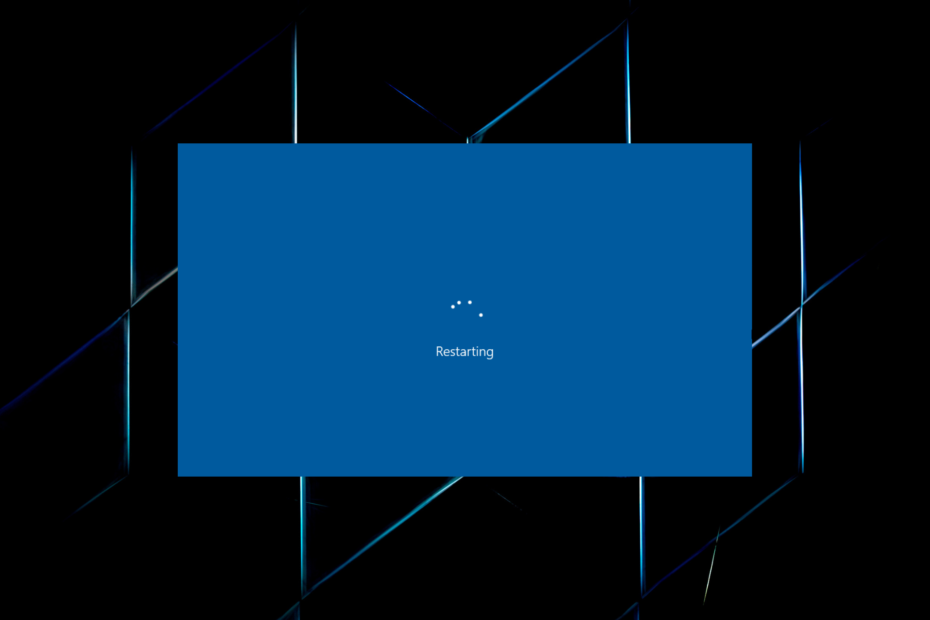- Bu önyükleme sorunu, hatalı PC kayıt defteri, hatalı HDD veya eksik Windows 10 yüklemesiyle ilgili çok sayıda faktörden kaynaklanır. Bu sorunu çözmek için lütfen bu gönderide listelenen sorun giderme adımlarını izleyin.
- Bilgisayarınızda bir dosya onarımı başlatmak için asla kötü bir zaman değildir. Bunun için konuyla ilgili makalemizi okuyun. bozuk dosyaları onarmak için en iyi araçlar Windows 10'da.
- Bilgisayarın kendini yeniden başlatması çok yaygın bir sorun değil ama okuyabilirsiniz tüm makalelerimiz bu konu hakkında .
- bir bütün oluşturduk Windows 10 hataları hub, daha fazla çözüm için kontrol edin.

- Restoro PC Onarım Aracını İndirin Patentli Teknolojilerle birlikte gelen (patent mevcut İşte).
- Tıklayın Taramayı Başlat PC sorunlarına neden olabilecek Windows sorunlarını bulmak için.
- Tıklayın Hepsini tamir et bilgisayarınızın güvenliğini ve performansını etkileyen sorunları gidermek için
- Restoro tarafından indirildi 0 okuyucular bu ay
Eğer senin Windows yüklenmeden önce bilgisayar yeniden başlatılıyor, sorunu çözmek için bu gönderide listelenen sorun giderme adımlarını izleyin.
Bu önyükleme sorunu, aşağıdakilerle ilgili çok sayıda faktörden kaynaklanır: kötü bilgisayar kaydı, hatalı HDD veya eksik Windows 10 yüklemesi.
Ancak bu yazıda, Windows yüklenmeden önce beklenmedik PC yeniden başlatmalarını düzeltmek için uygulanabilir çözümleri listeleyeceğiz.
- SFC taramasını çalıştır
- Windows 8.1/7'ye Geri Dönün
- Bu bilgisayarı sıfırla
- Otomatik Onarımı Çalıştır/Onarımı Başlat
- Sabit Disk Sürücünüzü (HDD) değiştirin
Bilgisayar açılmadan önce yeniden başlarsa ne yapabilirim?
1. Çözüm: SFC taramasını çalıştırın
Windows'u yüklemeden önce bilgisayar, eksik veya bozuk sistem dosyası. Bu arada, Sistem Dosyası Denetleyicisi bozuk veya eksik dosyaları tarar ve onarır.
Windows 10 PC'nizde SFC taramasının nasıl çalıştırılacağı aşağıda açıklanmıştır:
- Başlat > cmd yazın > Komut İstemi'ne sağ tıklayın > Yönetici Olarak Çalıştır'ı seçin.
- Şimdi sfc /scannow komutunu yazın.

- Tarama işleminin tamamlanmasını bekleyin ve ardından bilgisayarınızı yeniden başlatın. Tüm bozuk dosyalar yeniden başlatıldığında değiştirilecektir.
Ancak bu yöntem, Windows yüklenmeden önce bilgisayarınızın yeniden başlatılmasını engellemiyorsa, sonraki yönteme geçebilirsiniz.
2. Çözüm: Windows 8.1/7'ye Geri Dönün
Bazen yeniden başlatma sorunu, yakın zamanda bir Windows 7'den yükseltme/8/8.1'den Windows 10'a. Bu nedenle, Windows işletim sisteminizi önceki işletim sistemine geri döndürmeyi düşünebilirsiniz.
Ancak, zorunda kalabilirsiniz Güvenli Mod'a girin PC'niz önyüklemeden önce yeniden başladığından beri düşürmek için. Bunu nasıl yapacağınız aşağıda açıklanmıştır:
- Başlat > ayarları yazın > Ayarlar'ı başlatın'a gidin.
- Güncelleme ve Güvenlik menüsüne gidin.
- Kurtarma sekmesini seçin.
- Windows 7/8/8.1'e geri dön seçeneğinin altındaki "Başlayın" düğmesini tıklayın.
- Sürüm düşürme işlemlerini tamamlamak için istemleri izleyin.
Not: Bozulmamış bir Windows.old dosyası (C:\Windows.old içinde depolanır), sürüm düşürme için önemli ön koşuldur.
3. Çözüm: Bu bilgisayarı sıfırlayın
Windows yüklenmeden önce bilgisayarın yeniden başlatılmasını düzeltmenin başka bir yolu da bilgisayarınızı sıfırlamaktır. Bu seçenek, bilgisayarınızı fabrika durumuna geri yükleyen gelişmiş bir kurtarma seçeneğidir.
Olası hataları keşfetmek için bir Sistem Taraması çalıştırın

Restoro'yu indirin
PC Onarım Aracı

Tıklayın Taramayı Başlat Windows sorunlarını bulmak için.

Tıklayın Hepsini tamir et Patentli Teknolojilerle ilgili sorunları çözmek için.
Güvenlik sorunlarına ve yavaşlamalara neden olan hataları bulmak için Restoro Repair Tool ile bir PC Taraması çalıştırın. Tarama tamamlandıktan sonra onarım işlemi, hasarlı dosyaları yeni Windows dosyaları ve bileşenleriyle değiştirir.
Windows 10 PC'nizi nasıl sıfırlayacağınız aşağıda açıklanmıştır:
- Ayarlar > Güncelleme ve Güvenlik > Kurtarma'ya gidin
- "Bu bilgisayarı sıfırla"yı seçin
 tuvaleti yeniden başlatmak
tuvaleti yeniden başlatmak - Dosyalarınızı ve uygulamalarınızı saklamak mı yoksa silmek mi istediğinizi seçin.
- Devam etmek için Sıfırla'yı tıklayın
Alternatif olarak, aşağıdaki bir sonraki çözümde sorunu çözmek için Otomatik Onarım'ı çalıştırabilirsiniz.
4. Çözüm: Otomatik Onarımı Çalıştırın/Onarımı Başlatın
Ayrıca, Windows önyüklenebilir kurulum DVD'sini kullanarak sisteminizde otomatik onarım/başlatma onarımı gerçekleştirerek önyükleme hatası sorununu çözebilirsiniz. Bunu nasıl yapacağınız aşağıda açıklanmıştır:
- Windows önyüklenebilir kurulum DVD'sini yerleştirin ve ardından bilgisayarınızı yeniden başlatın.
- Devam etmeniz istendiğinde CD veya DVD'den önyükleme yapmak için herhangi bir tuşa basın.
- Dil tercihlerinizi seçin ve İleri'ye tıklayın.
- Sol alttaki Bilgisayarınızı onarın'a tıklayın.
- İçinde bir seçenek seç ekranında, Sorun Gider > Gelişmiş seçeneği > Otomatik Onarım veya Başlangıç Onarma'yı tıklayın. Ardından, Windows Otomatik/Başlangıç Onarımlarının tamamlanmasını bekleyin.
- PC'nizi yeniden başlatın ve Windows'a önyükleyin.
Bir başka etkili çözüm, sisteminizdeki dağınıklığı temizlemeye odaklanan ve bozuk Windows ayarlarını varsayılan değerlerine getiren profesyonel bir üçüncü taraf aracı kullanmak olacaktır.
Yerleşik performans araçlarıyla bu tür bir yazılım, HDD sorunlarınızı birkaç dakika içinde çözerek işletim sisteminizi en yüksek performansına geri getirebilir.
Restoro, PC'nizin sorunlarını tam olarak tarar ve birkaç dakika içinde kapsamlı bir sistem teşhisi sağlar. Araç, cihazınızın performansını etkileyen hatalı gruplandırılmış ve/veya bireysel kayıt dosyalarını düzeltir ve güvenliği ihlal edilmiş kayıt defteri değerlerini varsayılan ayarlarına geri yükler.
Bu eylemi şu şekilde gerçekleştirebilirsiniz:
- Restoro'yu indirin ve yükleyin.
- Restoro'yu başlatın.
- Sistem kararlılığı sorunlarını ve olası kötü amaçlı yazılım bulaşmalarını bulmasını bekleyin.
- Basın Onarımı Başlat.
- Tüm değişikliklerin etkili olması için bilgisayarınızı yeniden başlatın.
Kayıt defteri anahtarlarının ciddi şekilde zarar görmesi durumunda, Restoro'nun çevrimiçi deposundan bunları yeni ve sağlıklı olanlarla değiştirmesine izin verebilirsiniz.
Yazılım, Windows Kayıt Defterinizi optimize edilmiş bir duruma getirerek, cihazınızın hatasız olarak düzgün çalışmasına yardımcı olur.
⇒ Restoro'yu Alın
Sorumluluk Reddi:Bazı özel eylemleri gerçekleştirmek için bu programın ücretsiz sürümden yükseltilmesi gerekiyor.
Çözüm 5: Sabit Disk Sürücünüzü (HDD) değiştirin
Yukarıda listelediğimiz tüm yöntemleri denedikten sonra bilgisayarınız Windows 10 yüklenmeden önce yeniden başlıyorsa; o zaman sabit sürücü arızalı olabilir.
HDD çökmüş veya yeniden başlatma sorununa neden olmuş olabilir.
adresinden dahili bir HDD (SATA) satın alabilirsiniz. Amazon ve arızalı HDD'yi yenisiyle değiştirin.
Değiştirmeyi kendiniz yapamıyorsanız, çevrenizdeki bilgisayar mağazalarında bir bilgisayar mühendisi tarafından kolayca yaptırabilirsiniz.
HDD'yi değiştirdikten sonra, üzerine Windows 10 işletim sistemi kurmayı düşünmelisiniz.
Umarım bu yardımcı olur. Ancak, yorumlar bölümünde deneyiminizi bizimle paylaşmaktan çekinmeyin veya Windows 10 Oluşturucu Güncelleme bölümü Windows 10 hakkında daha fazla bilgi için.
 Hala sorun mu yaşıyorsunuz?Bunları bu araçla düzeltin:
Hala sorun mu yaşıyorsunuz?Bunları bu araçla düzeltin:
- Bu PC Onarım Aracını İndirin TrustPilot.com'da Harika olarak derecelendirildi (indirme bu sayfada başlar).
- Tıklayın Taramayı Başlat PC sorunlarına neden olabilecek Windows sorunlarını bulmak için.
- Tıklayın Hepsini tamir et Patentli Teknolojilerle ilgili sorunları çözmek için (Okuyucularımıza Özel İndirim).
Restoro tarafından indirildi 0 okuyucular bu ay
Sıkça Sorulan Sorular
Bu sorun, bozuk sürücüler, hatalı donanım ve özellikle kötü amaçlı yazılım bulaşması gibi çeşitli sorunlardan kaynaklanabilir. İşte bir bu sorunun nasıl çözüleceğine dair mükemmel bir rehber.
Bu, bilgisayarın önyükleme sırasını tamamlayamayacağı ve bundan önce yeniden başlatılacağı anlamına gelir. Bu arka arkaya birkaç kez olursa, buna önyükleme döngüsü diyebilirsiniz. Bilgisayarınız yeniden başlatılıp donmaya devam ederse, bu sorunu çözmek için adım adım kılavuz.
Bir dizüstü bilgisayar için bu geçerli bir neden değil. Ancak, akıllı telefonlar için düşük pil, önyükleme döngüsüne neden olabilir. Bu yüzden cihazınızı sıfırlamak için acele etmemelisiniz. Önce şarj etmeyi deneyin.